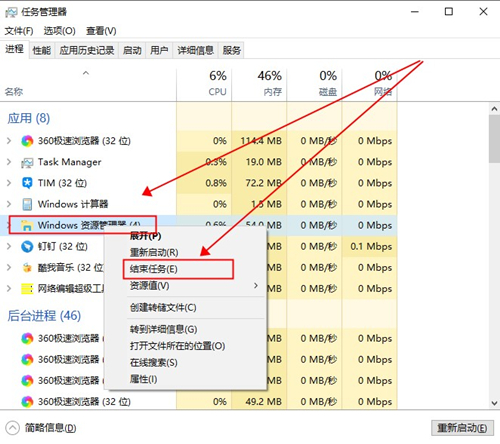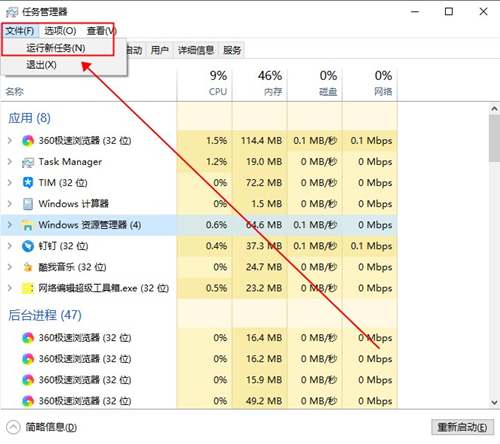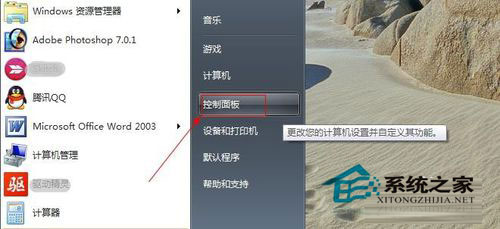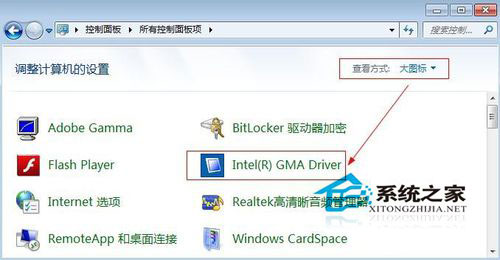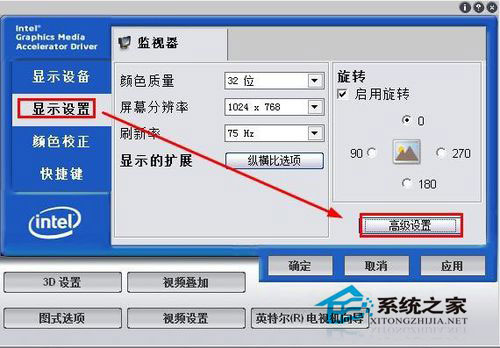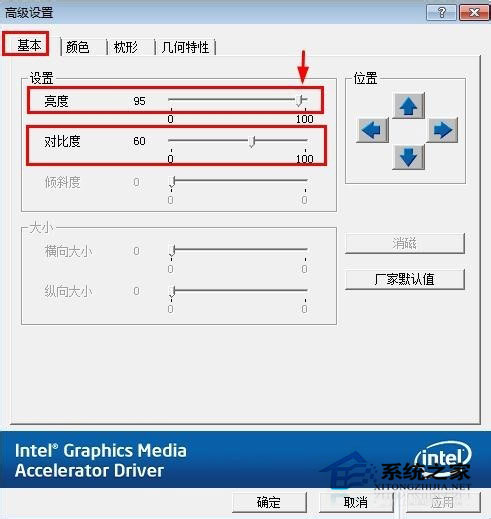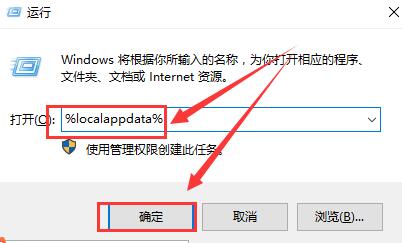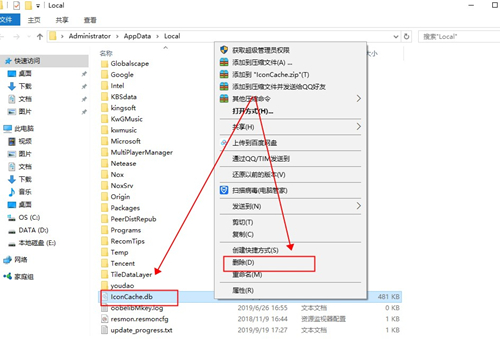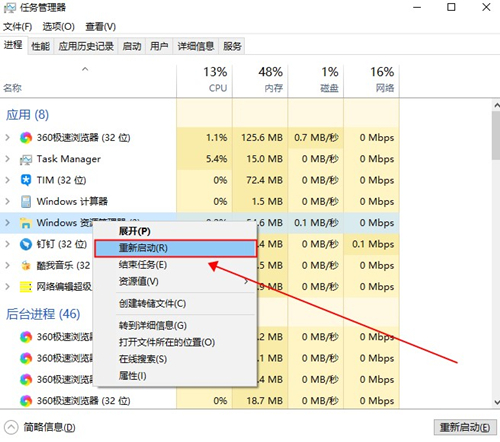Win10界面图标变白怎么办?Win10界面图标变白的解决方法
现在有不少小伙伴都在使用Win10系统,但有一些小伙伴在使用Win10系统电脑的时候突然发现自己桌面的软件图标变白,那么遇到这个问题应该如何解决呢?下面就和小编来看看有什么解决方法吧。
Win10界面图标变白的解决方法
方法一
1、同时按下【Ctrl】+【Shift】+【Esc】,打开任务管理器,找到【Windows资源管理器】,将其结束。
2、然后在上方的【文件】中,点击【运行新任务】。
3、然后输入【cmd】打开命令提示符。
4、然后在命令提示符中输入:
【CD /d %userprofile%AppDataLocal】,然后点击回车。
【DEL IconCache.db /a】,点击回车。
【EXIT】,点击回车。
注意:输入【】中的就行了。
5、然后再次打开运行,输入【explorer.exe】,重新启动Windows资源管理器就行了。
方法二
1、进入此电脑,选择C盘进入,点击上方的【查看】,然后勾选【隐藏的项目】。
2、然后同时按下【win】+【R】,输入【%localappdata%】
3、然后找到【Iconcache.db】文件,并将其删除。
4、然后打开任务管理器,重新启动【Windows资源管理器】就行了。